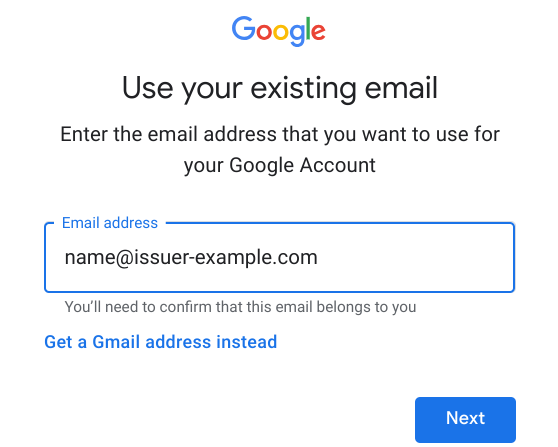En esta página, se describe el proceso de incorporación de entidades emisoras para la app de GPay en India.
Primeros pasos
Para agregar compatibilidad con los tokens de dispositivo de Google Pay, deberás incorporar tu app a través de la Consola de la entidad emisora y completar dos acuerdos legales con Google (un acuerdo de confidencialidad y un acuerdo de entidad emisora), seguidos de la integración técnica con tu proveedor de servicios de tokens (TSP). Comunícate con tu TSP para obtener más información sobre el trabajo técnico requerido para la integración en las APIs para la asignación de token de dispositivo, y obtén más detalles sobre el proceso de incorporación a través de la Consola de la entidad emisora visitando la página global para comenzar.
Después de que aceptes el NDA y el acuerdo de entidad emisora, podrás comenzar el trabajo de integración con tu TSP. Tu TSP debería poder guiarte por el proceso de configuración de sus sistemas y de integración con sus APIs relacionadas con la asignación de token de dispositivo. En la sección Integración con el TSP de este sitio, se explica el comportamiento del producto Google Pay, incluidos los requisitos específicos de Google Pay para establecer la configuración de tu TSP.
Restringe el acceso
Antes del lanzamiento, los usuarios no deberías poder aprovisionar sus tarjetas. Trabaja con tu TSP para restringir el acceso a la asignación de token solo a las tarjetas de usuarios internos y de prueba autorizados hasta que tu lanzamiento se apruebe.
Lista de tareas para el lanzamiento
Para garantizar un lanzamiento sin problemas de tu integración de Google Pay, asegúrate de haber hecho lo siguiente:
- Haber firmado un NDA con Google.
- Haber firmado el acuerdo de entidad emisora con Google.
- Haber completado todas las pruebas funcionales para asegurarte de que tu experiencia de asignación de token funcione correctamente.
- Haber confirmado que no existan problemas conocidos relacionados con la asignación de token y las transacciones en la app, de pago de cuentas, con Bharat QR o en línea.
- Haber capacitado a tu equipo de asistencia al cliente para que se encargue de las inquietudes de los titulares de tarjetas y las enrute correctamente.
- Haber actualizado tu sitio web para informar a los titulares de tarjetas que Google Pay es apropiado, incluida cualquier información de asistencia pertinente de Google Pay para el usuario.
- Haber enviado a tu TSP la lista de productos que se lanzarán, en inglés y en tu idioma local. Esta información se usará para actualizar nuestra lista de entidades emisoras admitidas.
- Haber enviado a tu TSP la documentación de la lista de tareas para el lanzamiento.
- Haber enviado el formulario de confirmación de pruebas de producción a tu TSP.
- Haber recibido la certificación del TSP para realizar el lanzamiento en producción.
Habilita el modo de zona de pruebas
Durante la integración con el TSP, necesitas usar el modo de zona de pruebas para probarlo en un entorno que no sea el de producción.
Antes de que los usuarios puedan comenzar a probar las tarjetas, necesitan que Google los incluya en la lista de entidades permitidas. Envía los IDs de los correos electrónicos de los verificadores a esta dirección:
gpay-india-issuer-onboarding@google.com. Comparte todos los IDs de correo electrónico de los verificadores
en un solo envío. Escribe un ID de estos por línea sin comas ni puntos
(sin viñetas).
Para habilitar el modo de zona de pruebas, primero asegúrate de haber descargado e instalado el APK desde esta carpeta compartida.
Para activar el modo de zona de pruebas, descarga el archivo
android_pay_env_override_sandbox
usando el navegador para dispositivos móviles del dispositivo Android. De forma predeterminada, este debería descargarse
en la carpeta /sdcard/Download con el nombre de archivo
android_pay_env_override_sandbox.
Cuando ya hayas descargado el archivo, reinicia el dispositivo. Después de ello, se
habilita el modo de zona de pruebas.
Habilita el autocompletado de OTP
Existen 2 OTP diferentes para las tarjetas de India y cada uno requiere una plantilla distinta. Las entidades emisoras deben trabajar con sus equipos internos para garantizar que el formato de OTP coincida con los indicados abajo para el autocompletado.
OTP de aprovisionamiento
El OTP de aprovisionamiento se envía cuando el usuario trata de agregar una tarjeta. Para que el OTP se autocomplete, el texto del SMS debe contener alguna de las siguientes palabras o frases:
- OTP
- Contraseña de un solo uso
- Google Pay
Ejemplo: 123456 es tu OTP para registrar tu tarjeta que termina en 6789 en Google Pay.
OTP de transacciones
El OTP de transacciones se envía cuando el usuario intenta realizar un pago usando la tarjeta. El OTP se autocompleta si el texto del SMS contiene alguna de las siguientes frases:
- ... 123456 es el OTP ...
- ... 123456 es la contraseña de un solo uso ...
- ... para Google Pay es 123456 ...
- ... el OTP para tu billetera digital es 123456 ...
Ejemplo: Hola, 123456 es el OTP para tu transacción de INR 123 con la tarjeta que termina en 6789.
Pruebas
Las entidades emisoras deben completar las siguientes pruebas de extremo a extremo para cada cartera de redes y tarjetas que emitan para asegurarse de que su integración en Google Pay funcione perfectamente para los titulares de las tarjetas.
Opción "Agregar tarjeta"
| Caso de prueba | Condiciones previas | Pasos de la prueba | Verificación |
|---|---|---|---|
| La opción "Agregar tarjeta" debe ser visible. |
|
La opción "Agregar tarjeta" debe ser visible. | |
| Verifica si la OTP se solicita cuando agregas la tarjeta y durante la lectura automática. | Esta tarjeta no se agregó a Google Pay. |
|
|
| Intenta agregar una tarjeta con una fecha de vencimiento incorrecta. | Esta tarjeta no se agregó a Google Pay. |
|
Después de ingresar la fecha de vencimiento no válida, se debe activar el error en ese campo y el usuario no debería poder agregar esa tarjeta. |
| El usuario debe poder agregar la tarjeta desde un flujo de pago durante una recarga móvil cuando se agrega la cuenta bancaria. | El usuario ya debería haber agregado la cuenta bancaria. |
|
|
| La opción "Agregar tarjeta" no debería ser visible en la pantalla de PayFlow si no se agregó ninguna cuenta bancaria. | El usuario no debe haber agregado una cuenta bancaria. |
|
Solo deben ser visibles los botones "Agregar cuenta bancaria" y "Continuar". |
| La opción Agregar tarjeta no debe ser visible con el pago P2P. | Utiliza 2 usuarios de GPay. |
|
La opción Agregar tarjeta no debería ser visible. |
Pagos en apps: transacciones de comercios
Puedes probar una transacción en cualquiera de los siguientes comercios. Myntra se muestra como un ejemplo aquí, ya que puede cancelar el pedido inmediatamente después.
- Myntra
- Yatra
- Dunzo
- Magicpin
- Confirmtkt
- EaseMyTrip
- Limeroad
- Zoomin
- Coolwinks
| Caso de prueba | Condiciones previas | Pasos de la prueba | Verificación |
|---|---|---|---|
|
El usuario debe poder realizar un pago correcto usando
una app de comercio en la app de ejemplo para tarjetas. Se solicita una OTP y esta
es de lectura automática. El usuario debe ser redirigido al comercio en la app de ejemplo después de finalizar la transacción. |
|
|
|
| Verifica si el usuario puede cambiar a Tarjeta como opción de pago después de iniciar el pago con la cuenta bancaria. |
|
|
|
Pagos en apps: pagos de facturas/pospagados/prepagados
Los pagos de facturas y la recarga prepagada se admiten y deben probarse. Se pueden usar las siguientes opciones para probar la asignación de token a las tarjetas:
- Pago de factura de celular pospagado
- Recarga de TV satelital/celular prepagados
- Pago de factura de servicios básicos: electricidad/agua/gas/banda ancha
| Caso de prueba | Condiciones previas | Pasos de la prueba | Verificación |
|---|---|---|---|
| El usuario debe poder agregar la tarjeta desde el flujo de pagos y realizar un pago correcto. | El usuario no debería haber agregado la tarjeta como forma de pago. |
|
|
| El usuario debe poder realizar recargas correctamente con el pago con tarjeta. | El usuario ya debería haber agregado la tarjeta como forma de pago. |
|
|
| Verifica el pago con tarjeta para recargas con OTP no válida. | El usuario ya debería haber agregado la tarjeta como forma de pago. |
|
|
Pagos con Bharat QR
Lista de comercios admitidos:
- Recarga en línea de TataSky
- Domino's
- Baskin Robbins
Muchos otros comercios también admiten Bharat QR y debería ser adecuado probarlo con ellos.
| Caso de prueba | Condiciones previas | Pasos de la prueba | Verificación |
|---|---|---|---|
| El usuario debe poder realizar un pago correcto a Bharat QR con tarjetas. | El usuario ya debería haber agregado la tarjeta como forma de pago. |
|
|
| La transacción no debería ser exitosa si se ingresó una OTP incorrecta durante el pago de alto valor. | El usuario ya debería haber agregado la tarjeta como forma de pago. |
|
|
Vincula la cuenta de correo electrónico empresarial a la Cuenta de Google
Debes usar una Cuenta de Google asociada con tu dirección de correo electrónico empresarial en lugar de una cuenta personal.
Si Google Workspace aloja tu cuenta corporativa, ya tienes una Cuenta de Google. En caso contrario, debes seguir estos pasos para vincular tu dirección de correo electrónico empresarial con Google.
Abre la página Crea tu Cuenta de Google para asociar tu cuenta empresarial con una de Google.
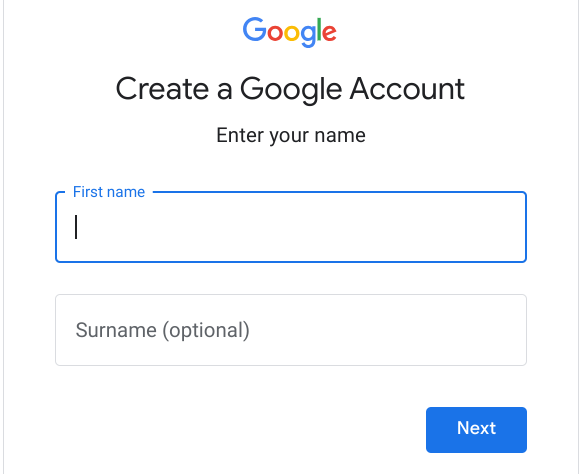
Ingresa la información solicitada en la pantalla Crea tu Cuenta de Google, debes usar tu dirección de correo electrónico empresarial.